NcStudio基本功能
NcStudio 的基本功能包括装载/卸载加工文件、制作安装包、查看加工信息、设置原点、设置加工向导、查看日志、切换语言和系统注册。
装载加工文件
开始加工前,用户需要先载入加工文件,可选择从NcStudio装载或从NcEditor装载。
从NcStudio装载
从NcStudio加载加工文件的方式有以下两种:
点击菜单栏文件 → 打开并加载。
在自动模式下的位置 → 常规页面中,点击F1装载。
注意: 从NcStudio载入文件后,用户需使用操控面板的忽略标定转换到直接切割模式加工,否则点击开始时系统会报错。
从NcEditor装载
从NcEditor加载加工文件的方式有以下两种:
点击菜单栏文件 → 导入G代码格式文件 / 导入DXF格式文件 / 导入PLT格式文件。
在NcEditor中绘制加工路径,并保存。
卸载加工文件
用户在加工结束时可卸载当前的加工文件。
卸载当前加工文件的方式有以下两种:
- 点击菜单栏 文件 → 卸载。
- 在自动模式下的 位置 → 常规 页面中,点击F2 卸载。
制作安装包
用户可制作软件安装包以便于后续需要时再次安装使用。
制作软件安装包的步骤如下所示:
- 在NcStudio菜单栏,点击 文件 → 制作安装包。
- 在弹出的对话框中选择保存路径。
- 点击 确定,保存安装包。
零点检测
零点检测即对刀检测,主要用于检测工件表面位置。
零点检测的操作步骤如下所示:
切换到手动模式。
打开下刀检测端口,使其有信号。
点击 零点检测 按钮,执行零点检测。
当Z轴取得零点信号时,下刀检测端口关闭,Z轴停止下刀,且向上移动10。系统会自动将取得的Z轴零点计入工件偏置。
查看加工信息
用户可在NcStudio中查看加工信息,随时了解当前加工状态,从而进行加工控制。
查看加工信息的步骤如下所示:
切换到自动模式。
点击 位置 → 信息,进入如下图所示加工信息显示页面。
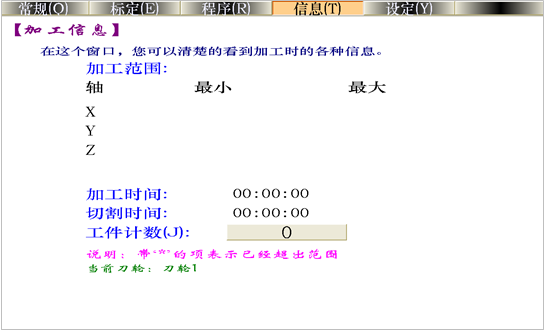
在该页面内查看各轴的加工范围、加工时间、切割时间以及工件计数等信息。
设置工件原点
加工程序中各轴坐标的零点就是工件原点。在加工之前,用户需要先确定工件原点的实际位置。
在开始设置工件原点前,用户需先了解工件坐标与公共偏置、工件偏置及机械坐标之间的关系。工件坐标计算公式如下所示:
工件坐标=机械坐标-公共偏置-工件偏置
设置工件原点的方式有两种:
直接设置工件原点;
设置偏置,包括公共偏置和工件偏置。
直接设置
用户可直接设置当前点为工件原点。
直接设置工件原点的步骤如下所示:
点击 偏移 → 工件坐标,进入如下图所示页面。
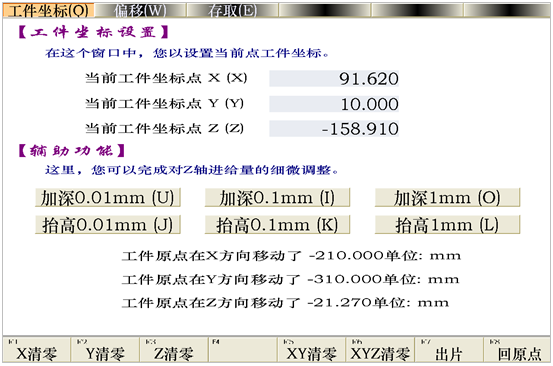
单击各轴后的坐标输入框,在弹出对话框内将对应轴工件坐标值设置为0。
设置偏置
用户还可通过设置公共偏置和工件偏置来间接地设置工件原点。
设置工件偏置的步骤如下所示:
点击 偏移 → 偏移 → 高级设置,进入如下图所示页面。
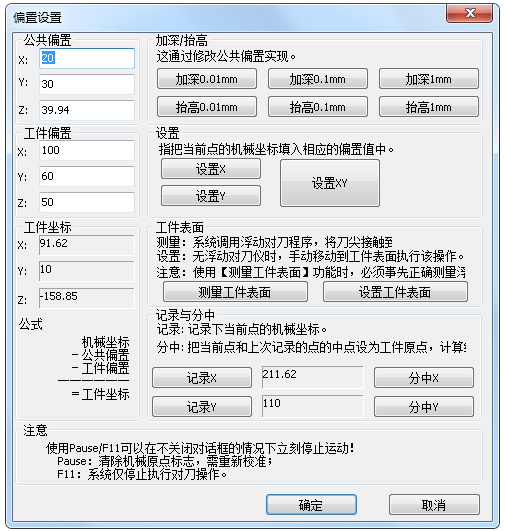
根据需求在公共偏置及工件偏置下方各轴的输入框内输入目标值。此处工件坐标不可修改。
若需将某个轴的工件坐标直接设置为0,可在工件坐标页面点击 清零 按钮,系统会自动修改工件偏置。
点击 确定,完成设置。
加工向导
NcStudio提供加工向导功能,可自动生成直线切割、圆形切割和区域切割三种切割方式的加工刀路。
点击程序 > 加工向导进入加工向导页面。
直线切割
直线切割加工向导设置页面如下。
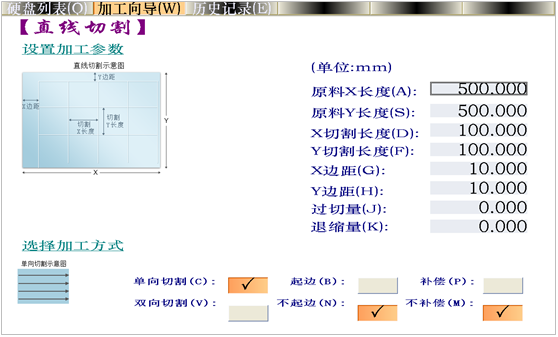
| 参数 | 说明 |
|---|---|
| 原材料X/Y长度 | 原料在X/Y轴方向上的长度。 |
| X/Y切割长度 | 在X/Y轴方向上的单位切割长度。 |
| X/Y边距 | 第一条横边/竖边在X/Y轴方向上离工件原点的距离。 |
| 过切量 | 加工到有效距离后的切割余量,用于规定刀具的终止点。主要是为了避免刀具对用户需要的有效距离内玻璃的损坏。 |
| 退缩量 | 加工到有效距离前的切割余量,用于规定刀具的起始点,主要是为了避免刀具对用户需要的有效距离内玻璃的损坏。 |
圆形切割
圆形切割加工向导页面如下。
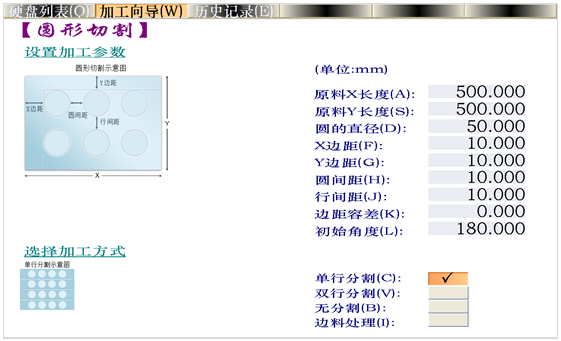
| 参数 | 说明 |
|---|---|
| 圆的直径 | 在原材料上切割的圆形直径。 |
| 圆间距 | 在X轴方向上两个圆之间的距离。 |
| 行间距 | 在Y轴方向上两个圆之间的距离。 |
| 边距容差 | 原料在Y轴方向上的切割余量度量值。若在Y方向上最后一行圆形边缘与工件原点之间的距离大于边距容差,则生成X方向单行分割线;若小于边距容差,则不生成分割线。 |
| 初始角度 | 刀具下刀位置的偏移角度。 |
| 单行分割 | 原料上的圆按照一行为一组进行切割。 |
| 双行分割 | 原料上的圆按照两行为一组进行切割。 |
| 无分割 | 原料上的圆按单个圆切割,无分割线。此时相邻圆圆心的连线构成等边三角形。 |
| 边料处理 | 根据圆间距设定值生成Y方向分割线,此条直线与左边圆的距离等于圆间距。 |
区域切割
区域切割加工向导页面如下。
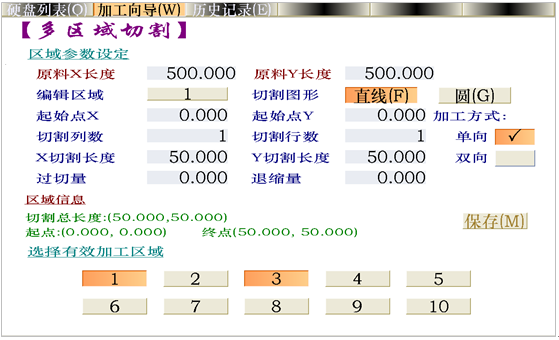
| 参数 | 说明 |
|---|---|
| 编辑区域 | 对指定区域进行设置。 |
| 切割图形 | 支持切割直线和圆形。 |
| 起始点X/Y | 刀具开始切割的位置。 |
| 切割列数 | 可设置切割的列数。 |
| X/Y切割长度 | 在X/Y轴方向上的切割长度。 |
| 加工方式 | 单向加工指刀具每次加工都从开始加工时的那一侧开始;双向加工指刀具每次加工时不用返回开始加工的那一侧,直接反向继续加工。 |
| 选择有效加工区 | 指定有效区域,即可在哪些区域执行加工。 |
设置参数
NcStudio系统参数,按角色权限可分为三类:操作员参数、制造商参数、开发商参数。默认显示操作员参数,制造商参数访问密码为 ncstudio,开发商参数不对用户开放。
在加工过程中,用户可根据实际情况对系统参数进行设置或修改。
设置参的数操作步骤如下:
点击 参数 进入参数设置页面。
点击 参数总览,查找目标参数。参数总览页面如下所示。
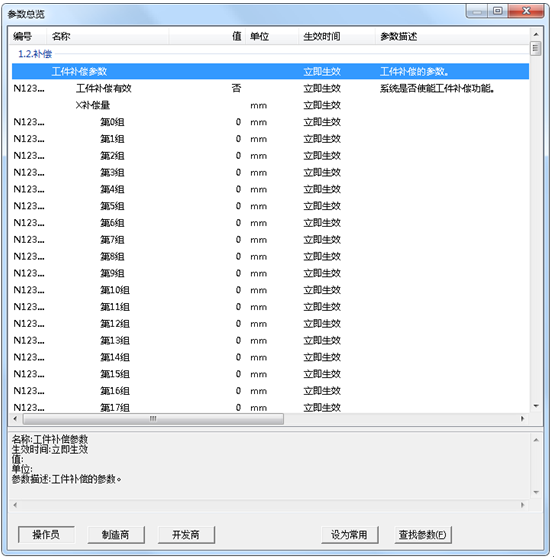
双击目标参数,在弹出对话框内输入目标值。
点击F1确定完成参数设置。需注意部份参数修改后须重启软件使其生效。
设置常用参数。方向键选中目标参数,点击设为常用。
设置成功后,目标参数会自动显示在通用参数页面。
查找参数。使用快捷键F,打开查找参数对话框,输入参数号或参数名称,即可快速定位目标参数。
切换语言
NcStudio 提供中英两种语言的操作界面,用户可根据需要切换语言。
切换语言的方式有以下两种:
在菜单栏点击 机床 → 语言 → 中文 / 英文。
点击 系统 → 语言版本,选取 目标语言。
查看日志
日志页面记录了用户重要的操作及系统事件。
日志页面如下图所示。
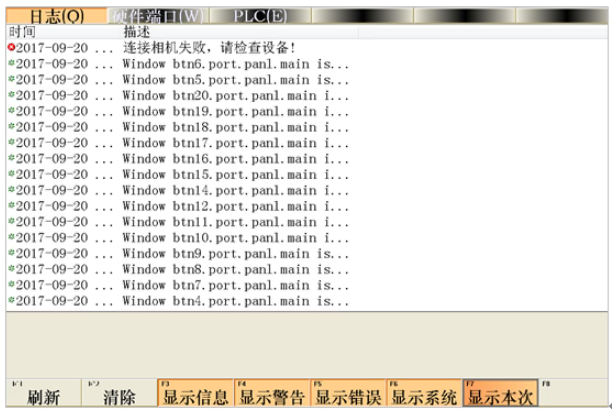
请按以下步骤查看日志。
点击 诊断 → 日志,打开 日志 页面。
查看日志信息。
- 点击 刷新,可刷新页面。
- 点击 显示信息,查看一般日志信息。
- 点击 显示警告,查看报警日志信息。
- 点击 显示错误,查看错误日志信息。
- 点击 显示本次,查看系统本次启动以来所有的日志信息。
- 点击 显示系统,查看系统相关的日志信息。
注册
NcStudio软件需要注册后才能使用。
系统支持按小时注册和按天注册两种方式。
若按天注册,无论系统断电与否,都会按照系统内部时钟计算剩余时间;
若按小时注册,当系统断电时,系统内部会停止计算剩余时间直至系统再次开启。
注册分为两步,分别是获取注册码和使用注册码注册。
获取注册码
在注册 NcStudio软件之前,用户需先获取注册码。
获取注册码流程如下所示:
在苹果APP Store中搜索 维宏,找到并下载 NcStudio 注册机。
打开NcStudio注册机APP。
正确填写来自维宏的传真文件《APP注册信息确认函》,并盖章传回给维宏公司。维宏将会依据确认函进行信息备案。
绑定手机号。需注意绑定手机号时输入的相关信息必须与注册信息确认函上的一致,否则不能注册。
登录注册机。登录成功后进入如下图所示页面。
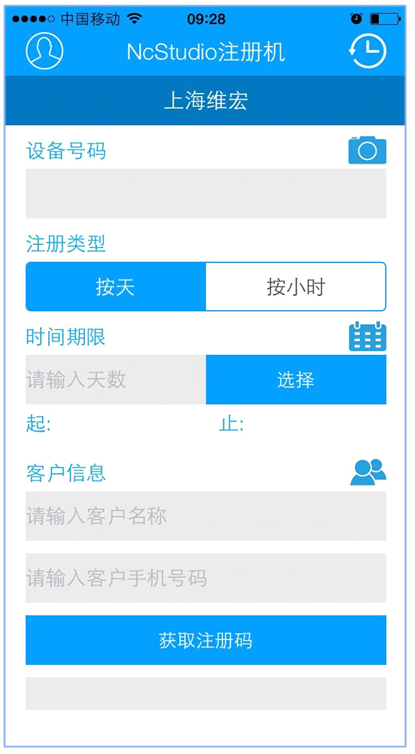
在NcStudio软件关于NcStudio对话框中查看设备号码。
根据自身需求在上图所示页面中输入相关信息,并获取注册码。
使用注册码注册
通过注册机获取注册码后,用户可使用获得的注册码在NcStudio软件进行系统时间的注册。需注意,当系统处于加工状态即加工或暂停状态时,不能注册。
注意: 设备号码会随着注册次数改变,可通过设备号码后三位表现出来。当注册次数为0时,后三位数字是000;当注册次数为1时,后三位数字是001。
使用注册码注册步骤如下所示:
点击 帮助 → 关于NcStudio,进入如下图所示页面。用户可在该页面中查看设备号码。
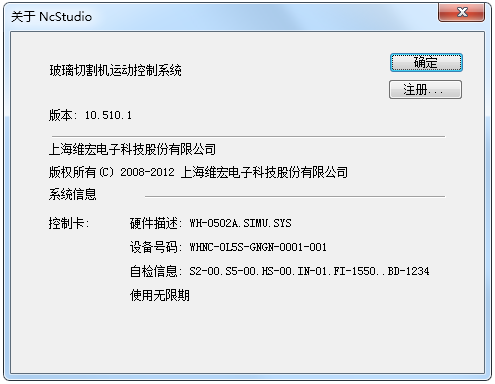
点击 注册,在弹出对话框中输入注册码。
点击 确定,完成注册。
重启系统,再次进入上图所示页面查看相关注册信息。